La première étape pour tirer une valeur commerciale de vos machines est de comprendre leur état. L'application Terminal de surveillance des machines permet de collecter l'état des machines, de suivre les éléments clés de l'OEE et de générer de la valeur commerciale.
Configuration du kit machine
Avant de pouvoir utiliser cette application avec l'offre Machine Kit, vous devez d'abord configurer les analyses.
Ouvrez chaque analyse pour l'éditer, et sur le panneau Machine, assurez-vous que le type de Kit Machine est également sélectionné.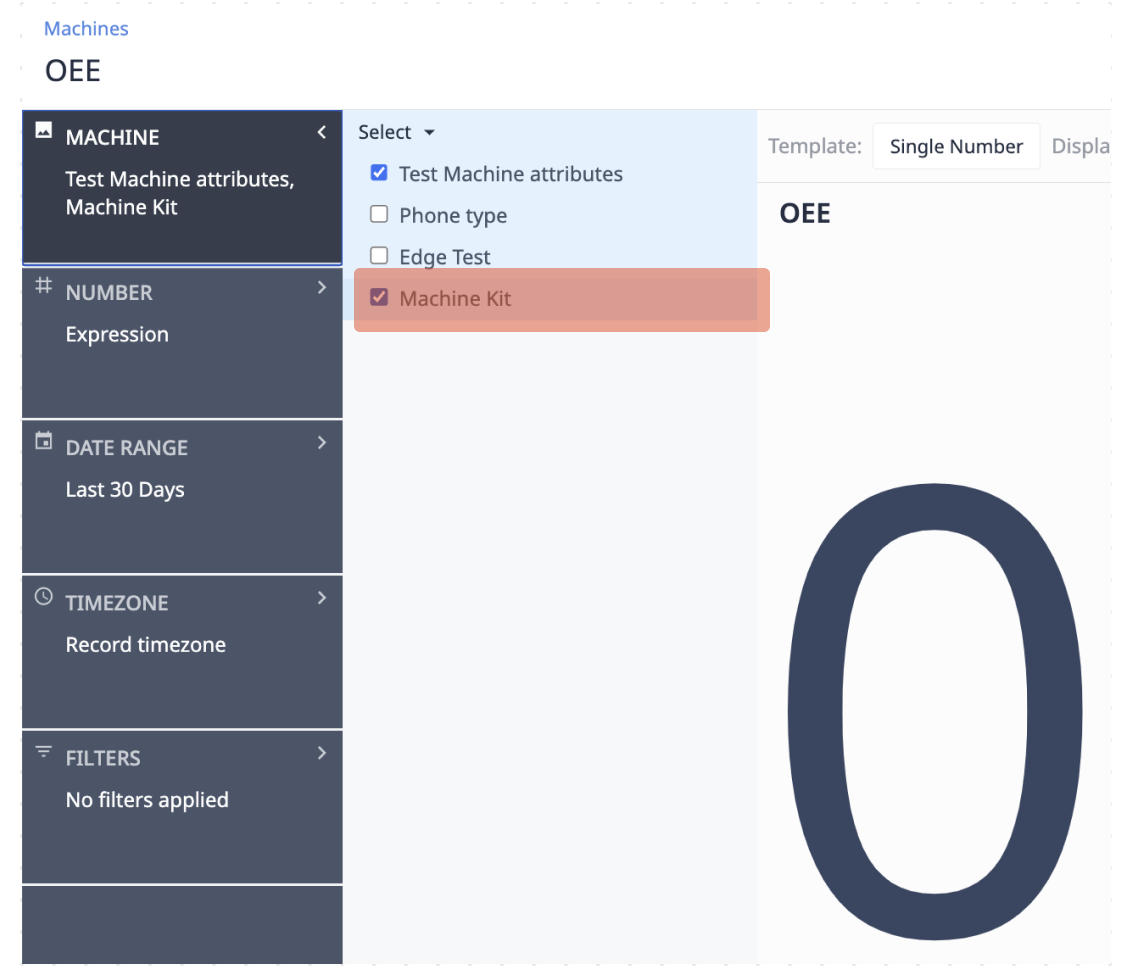
Configuration
La configuration de cette application est minimale. Cette application permet aux utilisateurs de sélectionner n'importe quelle machine qui a été configurée dans votre Instance.
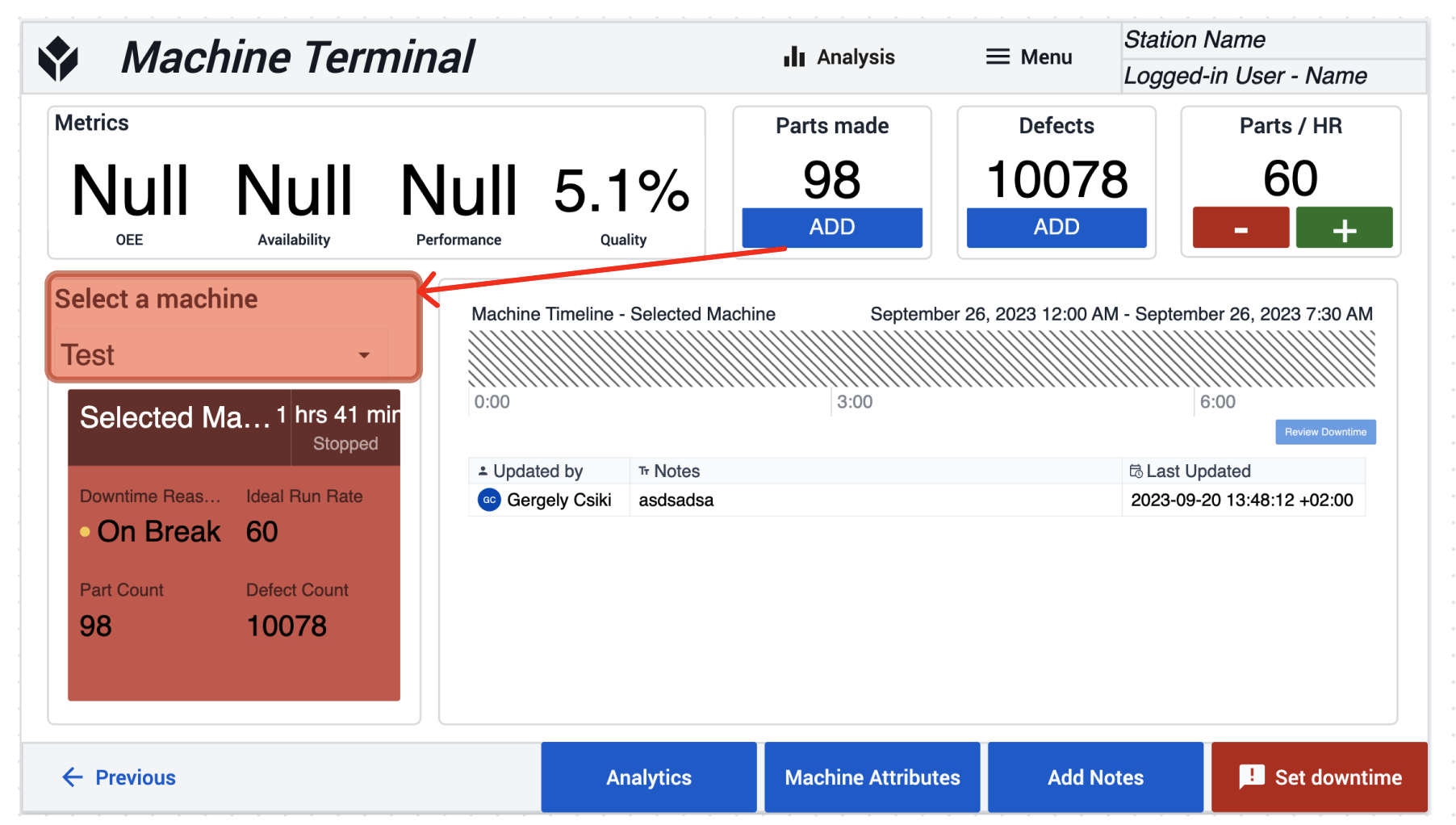
Type de machine
Cette application est accompagnée d'un exemple de type de machine. Le type de Kit Machine est un point de départ simple pour tirer parti de l'offre de Tulip Machine Monitoring.
Cette machine a un attribut Machine Current qui peut être mappé à différentes sources de données. Lorsque cet attribut est supérieur à 10, la machine est en état de marche, lorsqu'il est inférieur à 10, la machine est arrêtée. Ces seuils peuvent être ajustés dans les déclencheurs de type de machine.
Fonctionnement
Lorsqu'une machine est sélectionnée, le terminal de machine est automatiquement mis à jour avec les données de la machine sélectionnée. Vous pouvez utiliser le type de machine fourni avec cette application ou créer votre propre type de machine.
Suivi des temps d'arrêt
Lorsque votre machine entre dans un état d'indisponibilité, une raison d'indisponibilité peut être assignée à cet état afin d'améliorer la visibilité de la cause première. Cliquez sur Change Downtime Reason pour sélectionner quelques exemples de raisons de temps d'arrêt. En sélectionnant n'importe quel motif de temps d'arrêt, vous attribuerez un motif à l'état de temps d'arrêt actuel.
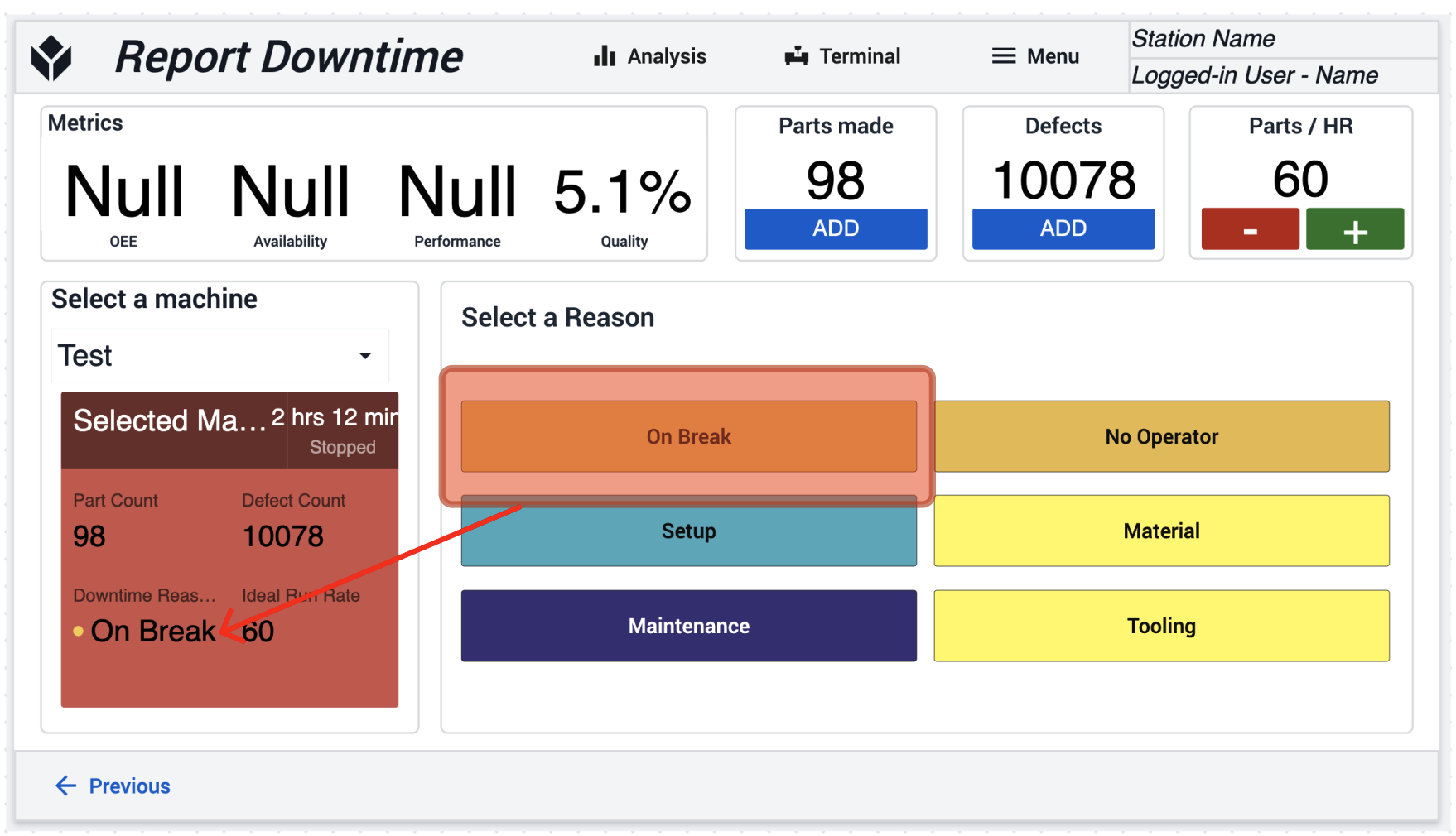
Suivi de l'OEE
L'efficacité globale des équipements repose sur trois éléments : 1. La qualité 2. La performance 3. La disponibilité
$OEE = Qualité * Performance * Disponibilité$.
La définition de chacun de ces éléments est fortement contestée, mais cette application met en œuvre ces éléments selon leurs définitions largement acceptées :
Qualité
La qualité est le rapport entre le nombre de bonnes pièces libérées et le nombre total de pièces. En bref, il s'agit du pourcentage de bonnes pièces.
$\frac{\text{nombre de bonnes pièces}}{\text{nombre de pièces totales}} = Qualité$$.
Par exemple :
$\frac{80{texte{pièces bonnes}{100{texte{pièces totales}} = .8$
Dans l'application Machine Terminal, nous suivons le nombre total de pièces et les pièces défectueuses à l'aide des boutons Ajouter situés sous les parties Pièces fabriquées et Défauts. Nous pouvons également définir une valeur idéale Pièces / RH à l'aide des boutons + et -.
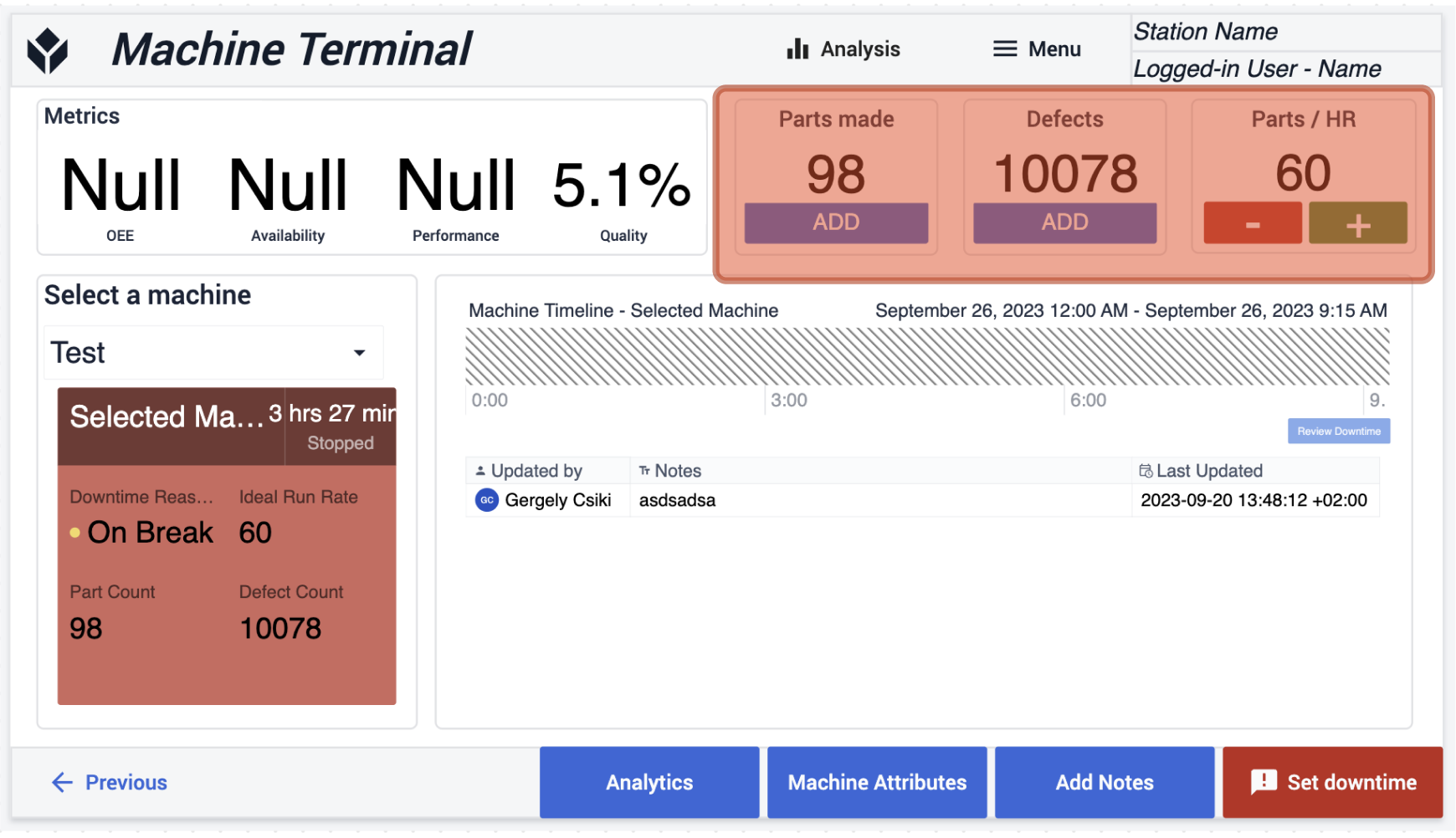
Performance
La performance est le composant qui permet d'identifier les opportunités de se rapprocher de la cadence idéale.
$\frac{\text{Unités produites au cours de la dernière heure}}{\text{Unités produites en 1h à la cadence idéale}} = Performance$.
ex. Notre machine CNC, lorsqu'elle fonctionne idéalement, peut produire 45 pièces par heure, mais au cours de la dernière heure, nous n'avons produit que 32 pièces.
$\frac{\text{32}}{\text{45}} = .711$
Dans l'application Terminal de machine, nous suivons les unités produites à l'aide des boutons Ajouter mentionnés ci-dessus et le taux de fonctionnement idéal (par heure) est défini à l'aide des boutons Pièces / RH + et -.
Disponibilité
La disponibilité est l'élément qui permet de suivre le temps de fonctionnement de votre actif par rapport au temps disponible. Dans l'application Machine Terminal, nous supposons un fonctionnement 24 heures sur 24, mais cela peut être différent pour votre installation.
$\frac{\text{Temps passé en fonctionnement}}{\text{Temps total}} = Disponibilité$$.
La disponibilité est automatiquement suivie par l'offre Tulip Machine Monitoring. L'état "en cours d'exécution" est considéré comme un temps de fonctionnement, et l'état "arrêté" est considéré comme un temps d'indisponibilité.
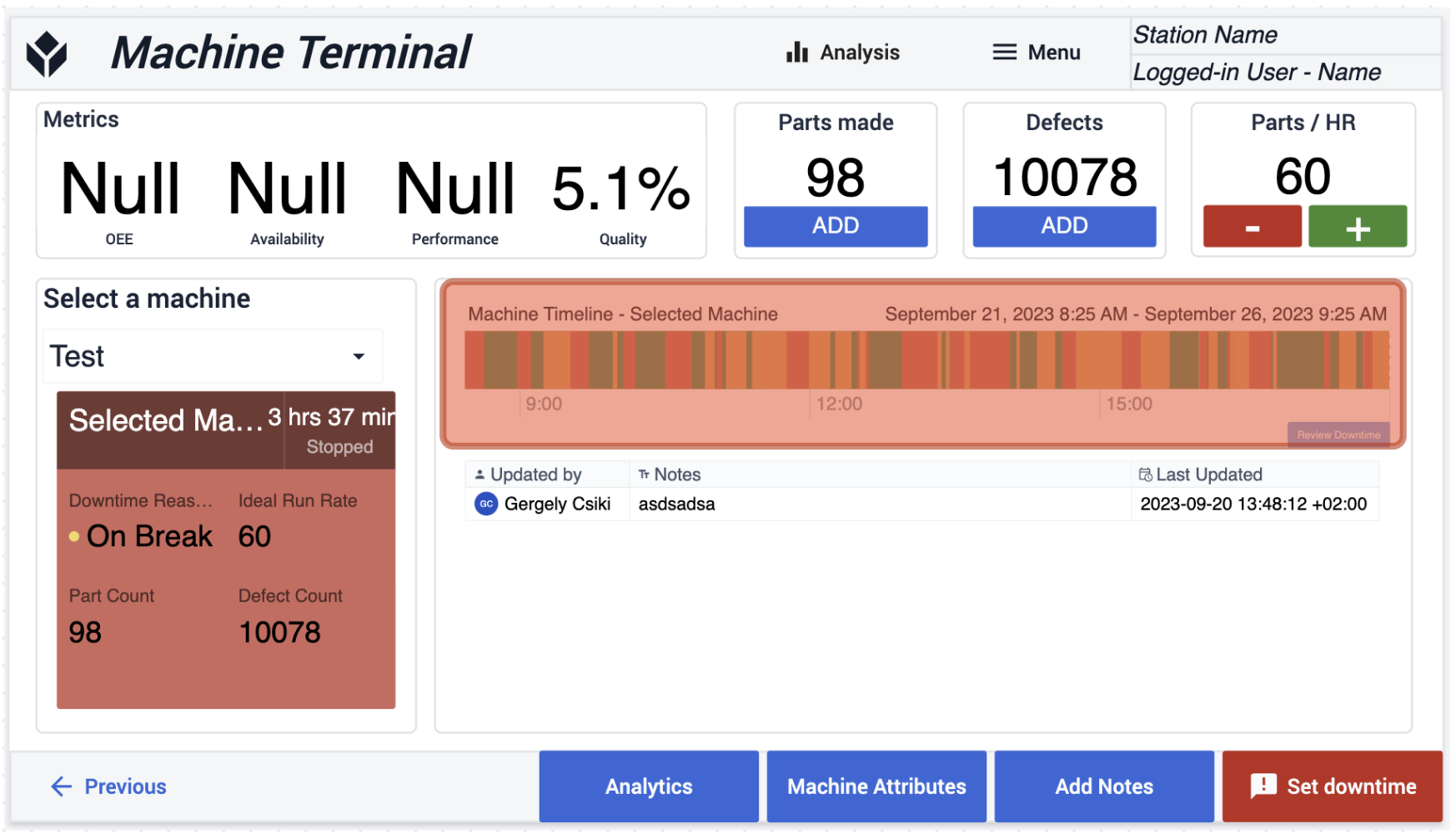
Vous pouvez également voir les 3 paramètres OEE individuellement et ensemble dans la partie supérieure de l'application.
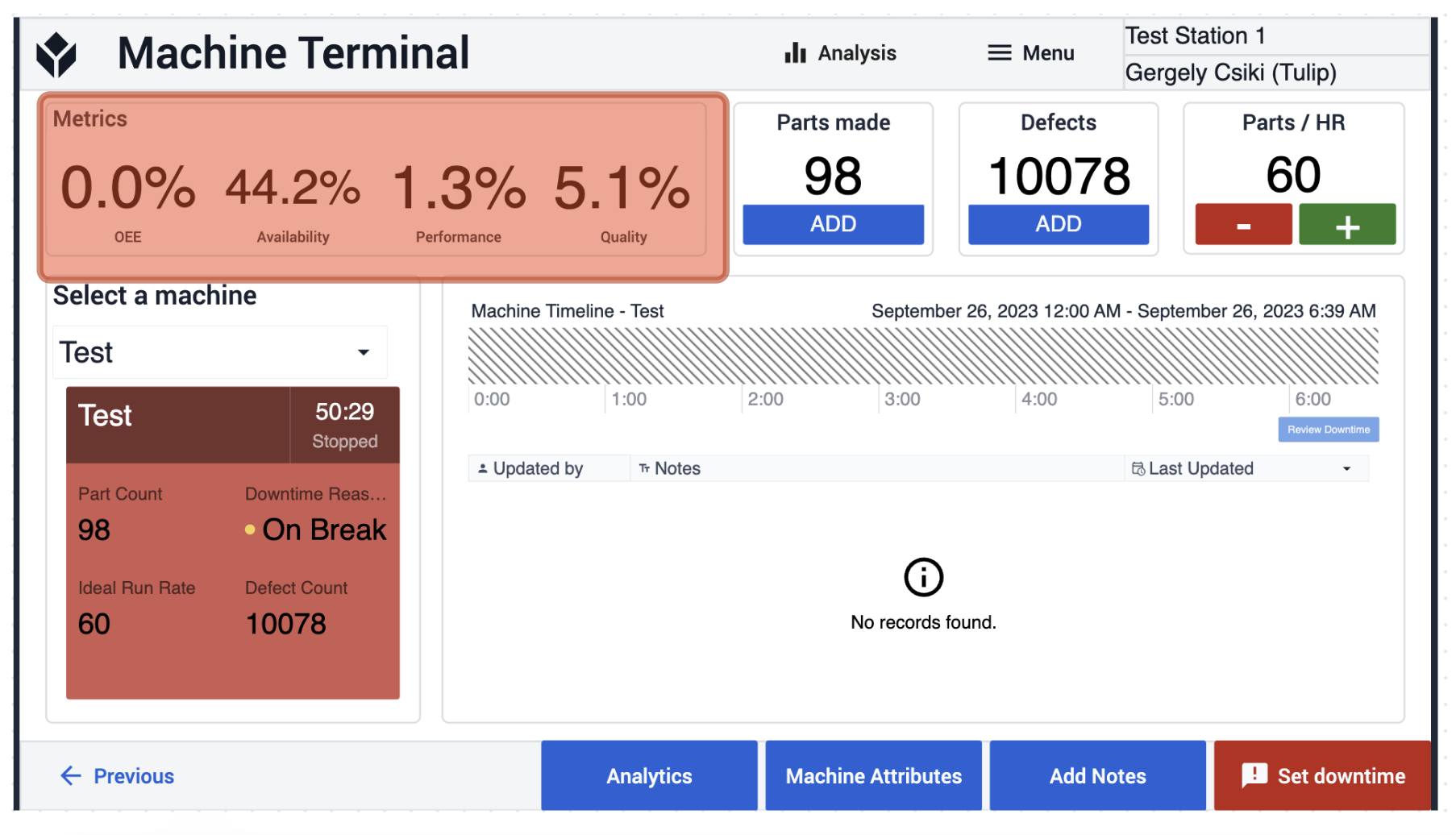
Analyse
Sélectionnez l'icône " Analyses" dans le ruban de l'application ou le bouton situé dans le pied de page pour afficher l'historique détaillé de chaque motif de temps d'arrêt, ainsi que l'enregistrement heure par heure de l'OEE.
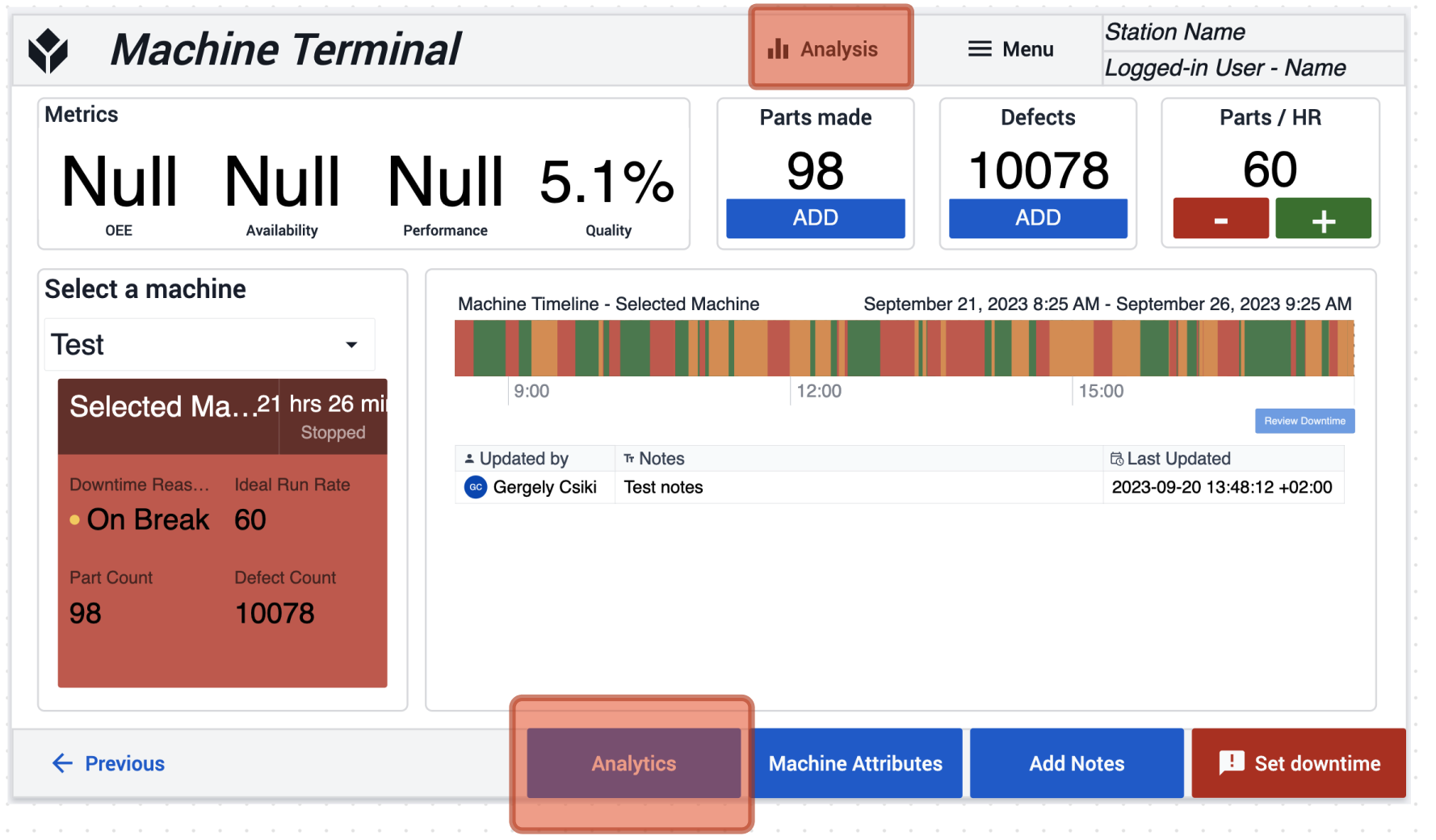
Remarques
Dans la section en surbrillance, vous pouvez voir les notes ajoutées, ce qui est utile pour communiquer des informations importantes lors des changements d'équipe, par exemple. Si vous souhaitez ajouter des notes, il vous suffit de cliquer sur le bouton Ajouter des notes, qui vous amène à une page où vous pouvez le faire.
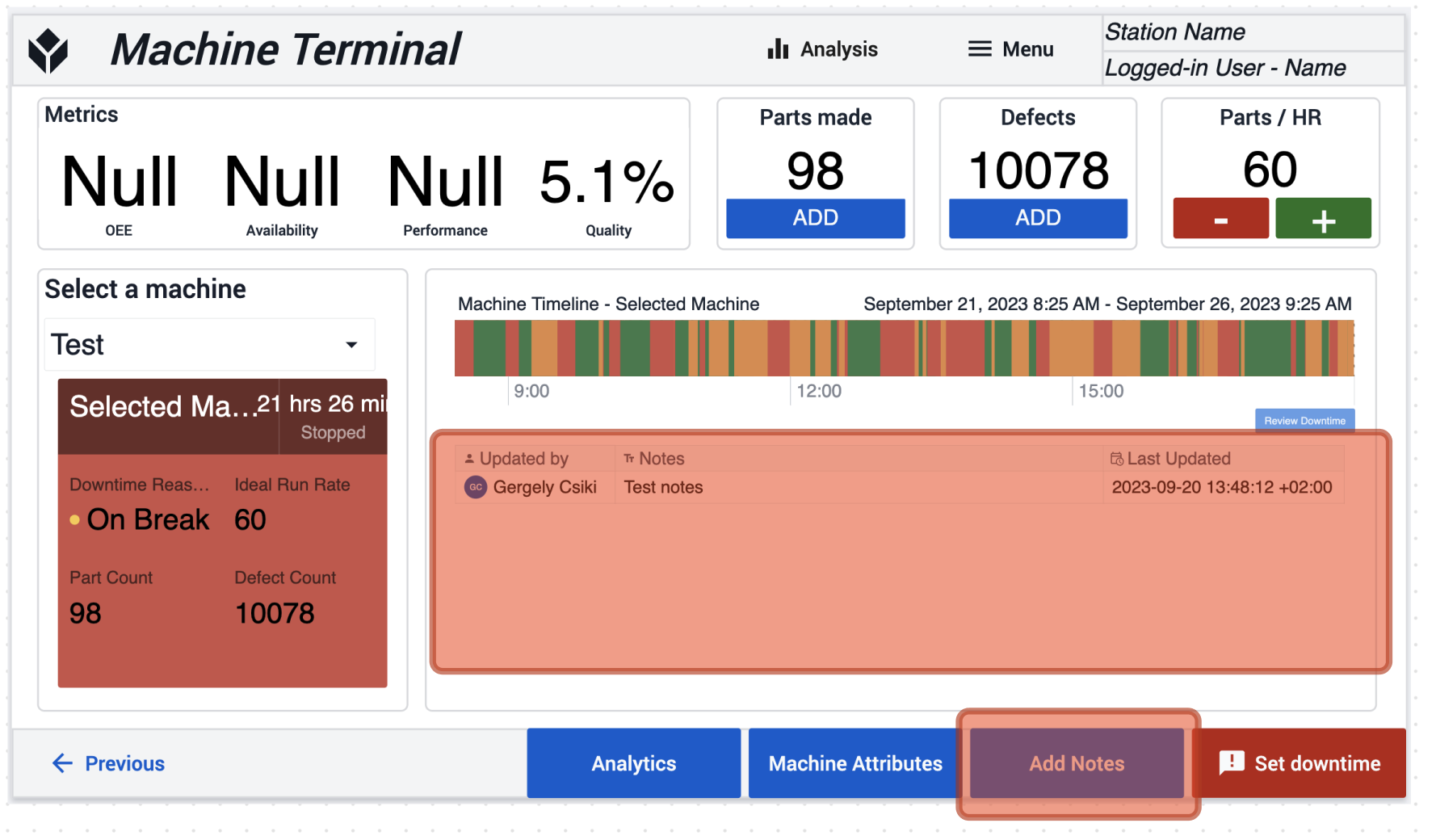
Autres lectures
Cette application n'est qu'un point de départ pour la surveillance des machines. Consultez d'autres documents pour aller plus loin !
